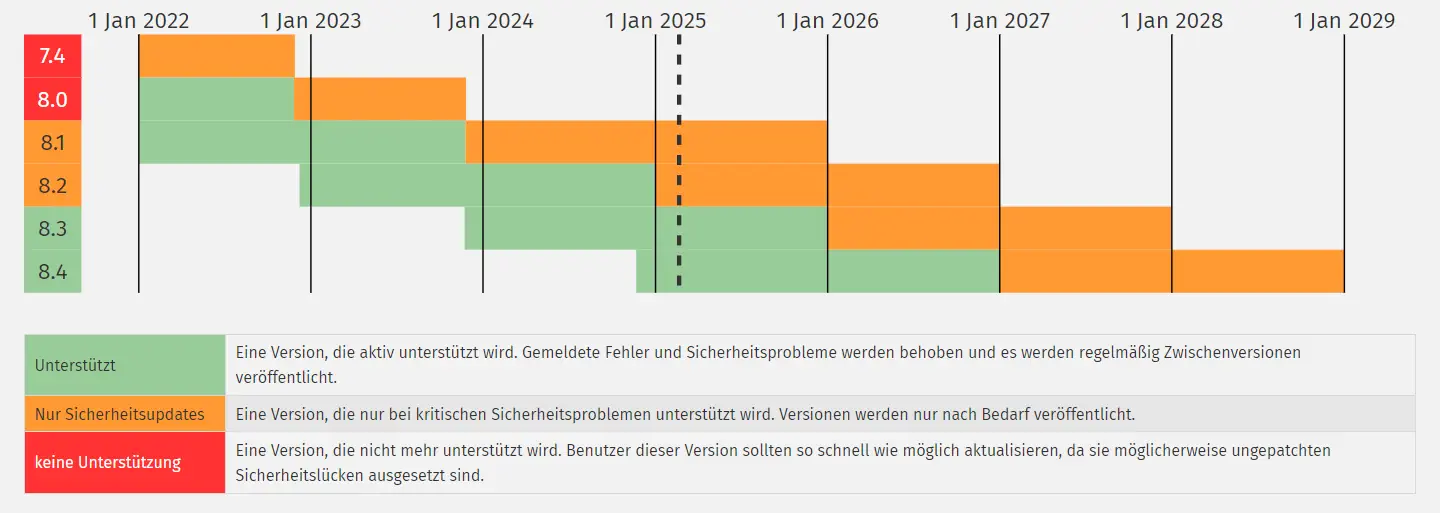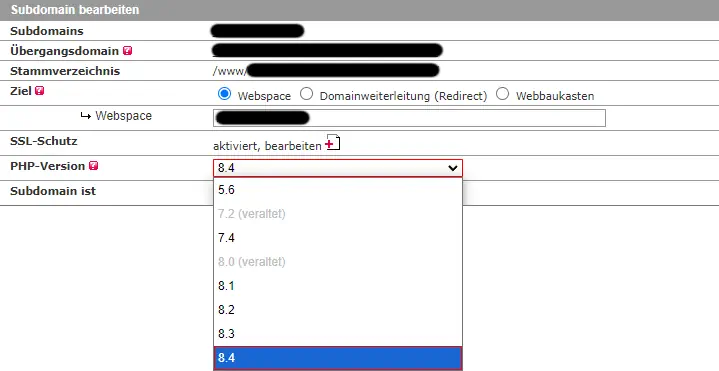Was tun, wenn die offizielle Unterstützung endet?
Achtung! Sicherheitsrisiko und Kostenfalle
Der PHP Extended Support mag eine kurzfristige Absicherung für veraltete PHP-Versionen bieten, bringt jedoch langfristige Risiken und Nachteile mit sich. Oft wird dieser kostenpflichtige Dienst von Hosting-Anbietern automatisch aktiviert, sobald der reguläre Support ausläuft – was unerwartete Kosten verursacht und potenzielle Sicherheitslücken offenlässt. Stattdessen sollten Webseitenbetreiber vorausschauend handeln, ihre PHP-Versionen rechtzeitig aktualisieren oder alternative Lösungen prüfen, um sowohl finanzielle Belastungen als auch Sicherheitsrisiken zu vermeiden.
Risiken und Nachteile
Sicherheitsrisiken:
- Ältere PHP-Versionen werden nicht mehr mit Sicherheitsupdates versorgt, wodurch bekannte Sicherheitslücken bestehen bleiben. Dies erhöht das Risiko gezielter und automatisierter Angriffe auf veraltete Systeme.
- Frameworks und Drittanbieter-Lösungen sind auch auf den Systemstand angewiesen und können je nach Umfang und Funktionalität von einer bestimmten PHP-Version abhängig sein.
weitere Nachteile „Extendet Support“:
- Der Extended Support ist oft mit hohen Gebühren verbunden, die das Budget belasten und langfristig unwirtschaftlich sein können.
- Ihr Unternehmen ist darauf angewiesen, ob und wie lange ihr Hostinganbieter veraltete PHP-Versionen unterstützt. Da Hostinganbieter oft eigenständig entscheiden, wann sie ältere PHP-Versionen entfernen, ist nicht vorhersehbar, wie lange der Extended Support verfügbar bleibt.
- Verzichtet man auf die aktuelle PHP-Version, bleiben Performance-Verbesserungen ungenutzt, was zu längeren Ladezeiten und einer langsameren Webseite führt.
Falls Ihr Hostinganbieter keine aktuelle PHP-Version zur Verfügung stellt, empfehlen wir, so bald wie möglich einen Anbieterwechsel in Erwägung zu ziehen.
Handlungsempfehlung
Prüfung und Aktualisierung Ihrer PHP-Version – Expertenhilfe bei Bedarf
Wenn die PHP-Version veraltet ist, sollten Sie schrittweise vorgehen, um eine sichere und reibungslose Aktualisierung zu gewährleisten.
Aktuelle PHP-Version prüfen
Überprüfen Sie zunächst, welche PHP-Version derzeit auf Ihrem Server läuft. Dies kann in den Server-Einstellungen, über ein entsprechendes PHP-Skript oder durch Ihren Hosting-Anbieter erfolgen.Kompatibilität sicherstellen
Bevor Sie ein Update durchführen, prüfen Sie, ob Ihr Webprojekt, Ihre Webseite oder Ihr Onlineshop mit der neuesten PHP-Version kompatibel ist. Besonders ältere Plugins, Themes oder selbst entwickelte Skripte können Probleme verursachen. Wir empfehlen eine Testumgebung einzurichten, am besten als eigene Subdomain. Besonders bei großen Versionssprüngen wie von PHP 7 auf PHP 8 ist dieses wichtig.Backup erstellen
Vor jeder Änderung ist eine vollständige Sicherung aller Daten und Datenbanken unerlässlich. Falls nach dem Update unerwartete Fehler auftreten, können Sie so jederzeit auf eine funktionierende Version zurücksetzen. Wenn Sie WordPress nutzen, können Sie in unserem Blogbeitrag „WordPress umziehen? Testsystem einrichten? – Einfache Anleitung in 7 Schritten“ nachlesen, wie man ein Backup/Testsystem von dem eigenen WordPress Projekt erstellt.PHP-Version schrittweise aktualisieren
Sobald die Kompatibilität sichergestellt ist und ein Backup vorliegt, sollte das PHP-Update schrittweise durchgeführt werden. Testen Sie nach jedem Schritt alle Funktionen der Webseite und achten Sie auf Fehler.
Falls Unsicherheiten bestehen oder Anpassungen am Code erforderlich sind, kann professionelle Unterstützung durch erfahrene Entwickler oder Agenturen sinnvoll sein.
Abhängig von Ihrem Hostinganbieter, dem gewählten Tarif oder dem Server haben Sie verschiedene Möglichkeiten, die PHP-Version zu aktualisieren:
- In der Weboberfläche vom Hostinganbieter einfach mittels „Klick“
- Den Hostinganbieter/Entwickler um Unterstützung bitten
- Die neueste Version eigenständig über die Konsole installieren und aktivieren
Am Beispiel des Hostinganbieters All-Inkl. zeigen wir Ihnen, wie einfach sich die PHP-Version dort aktualisieren lässt (ACHTUNG: VORHER KOMPATIBILITÄT PRÜFEN – PUNKT 2).
Navigieren Sie zur technischen Verwaltung und wählen Sie im linken Menü entweder Domain oder Subdomain – je nachdem, ob Sie die PHP-Version für Ihre Hauptdomain oder eine Subdomain anpassen möchten. Wählen Sie die gewünschte (Sub-)Domain aus und klicken Sie auf „Bearbeiten“. Anschließend können Sie die PHP-Version über das Dropdown-Menü auswählen. Es wird empfohlen, Version 8.4 zu wählen, da diese bis zum 01.01.2027 vollständig unterstützt wird. Danach erhält sie bis zum 01.01.2028 nur noch Sicherheitsupdates. Anschließend ist eine erneute Umstellung der PHP-Version erforderlich.